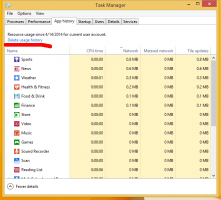Променете броя на бутоните за бързо действие, видими в Центъра за действие на Windows 10

Центърът за действие в Windows 10 е специален панел, който съхранява различни видове известия и осигурява бърз достъп до полезни действия, които могат да се извършват с едно щракване или докосване. Потребителят може персонализирайте кои бързи действия ще се виждат там. В Windows 10 има скрита тайна опция, която контролира колко бутона за бързи действия могат да бъдат видими в Центъра за действие. По подразбиране имате само 4 бутона, видими при свиване. Ето как може да се промени.
За да покажете по-малко бутони от 4 в панела на Центъра за действие, когато ги свиете, трябва да приложите проста настройка на системния регистър. Към момента на писане този трик е тестван и работи добре на всички стабилни версии на Windows 10.
За да промените броя на бутоните за бързи действия, видими в Центъра за действие на Windows 10, направете следното:
- Отвори Редактор на регистъра.
- Отидете до следния ключ на системния регистър:
HKEY_LOCAL_MACHINE\SOFTWARE\Microsoft\Shell\ActionCenter\Quick Actions
Съвет: Вижте
как да преминете към желания ключ на системния регистър с едно щракване.
Ако нямате такъв ключ, просто го създайте. - Променете или създайте нова 32-битова стойност на DWORD тук с име PinnedQuickActionSlotCount. Дори ако използвате 64-битов Windows, все още трябва да създадете 32-битова стойност на DWORD.
- Задайте стойностните данни в десетични знаци (не шестнадесетични) за PinnedQuickActionSlotCount на желаното число от 0 до 4. Това е броят на наличните бързи действия, които искате да се виждат автоматично. Ако зададете това число по-голямо от 4, все още ще имате 4 бутона в областта на свитите бутони на Центъра за действие. Стойност 0 деактивира напълно областта на бутона.
- Сега трябва да отписване и влезте отново, за да приложите промените. Като алтернатива, можете просто рестартирайте Explorer.
Ето няколко примера.
Това е Център за действие с PinnedQuickActionSlotCount=0:
Имайте предвид, че приложението Настройки също е засегнато от тази настройка. Вече не показва адаптивни бързи действия:
Това е Център за действие с PinnedQuickActionSlotCount=2:
Отново приложението Настройки показва само 2 адаптивни бързи действия:
Това е Център за действие с PinnedQuickActionSlotCount=8:
Това е.